Cómo crear un chatbot de WhatsApp
Para automatizar el proceso de comunicación con sus clientes en WhatsApp, debes crear cuentas comerciales en Facebook y WhatsApp para conectar tu número a la API de WhatsApp Business y usar tu chatbot. Con un sencillo asistente de conexión de chatbot de WhatsApp, puedes hacerlo en tres pasos.
En este artículo, aprenderemos a crear un chatbot en un número nuevo. Si ya has utilizado un número con otro proveedor de WhatsApp Business API, antes deberás migrar el número.
Primeros pasos
Ve a la sección Chatbots en tu cuenta de SendPulse. Si no has conectado ningún canal previamente, haz clic en Conectar.
Si ya haz conectado bots, ve a la sección Adminsitrar bots y haz clic en Añadir bot. También puedes hacer clic en Conectar.
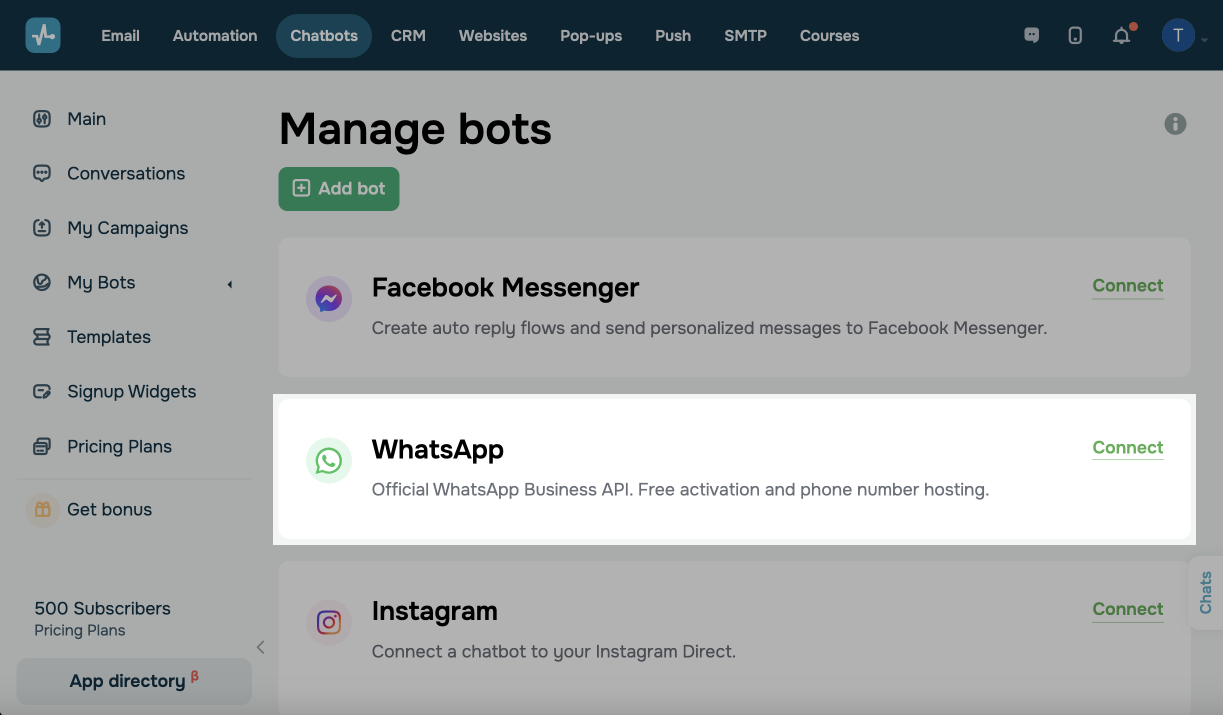
En la sección de WhatsApp, ve a la pestaña Nuevo bot y haz clic en Continuar con Facebook.
Si ya haz usado tu número en la API de WhatsApp para Negocios, ve a la pestaña Migrar. Puedes leer más en: Cómo cambiar a SendPulse desde otros proveedores de WhatsApp.
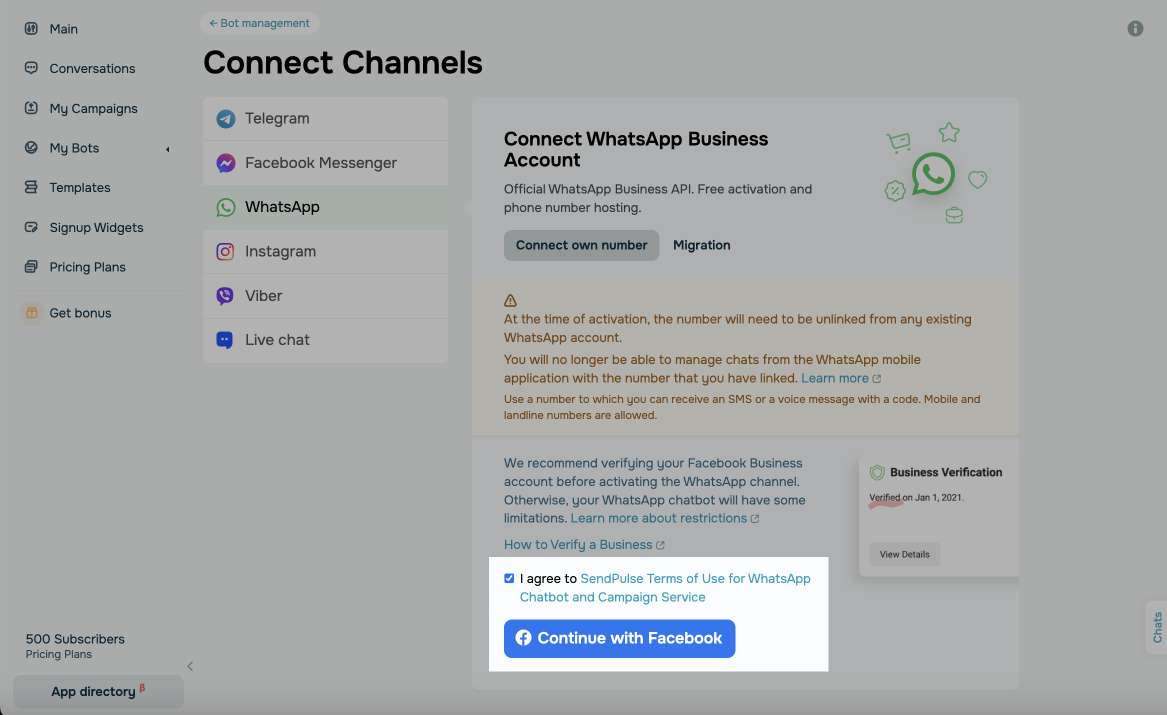
Inicia sesión en la cuenta de Facebook que utilizaste para crear o usarás para crear tu cuenta de Facebook Business.
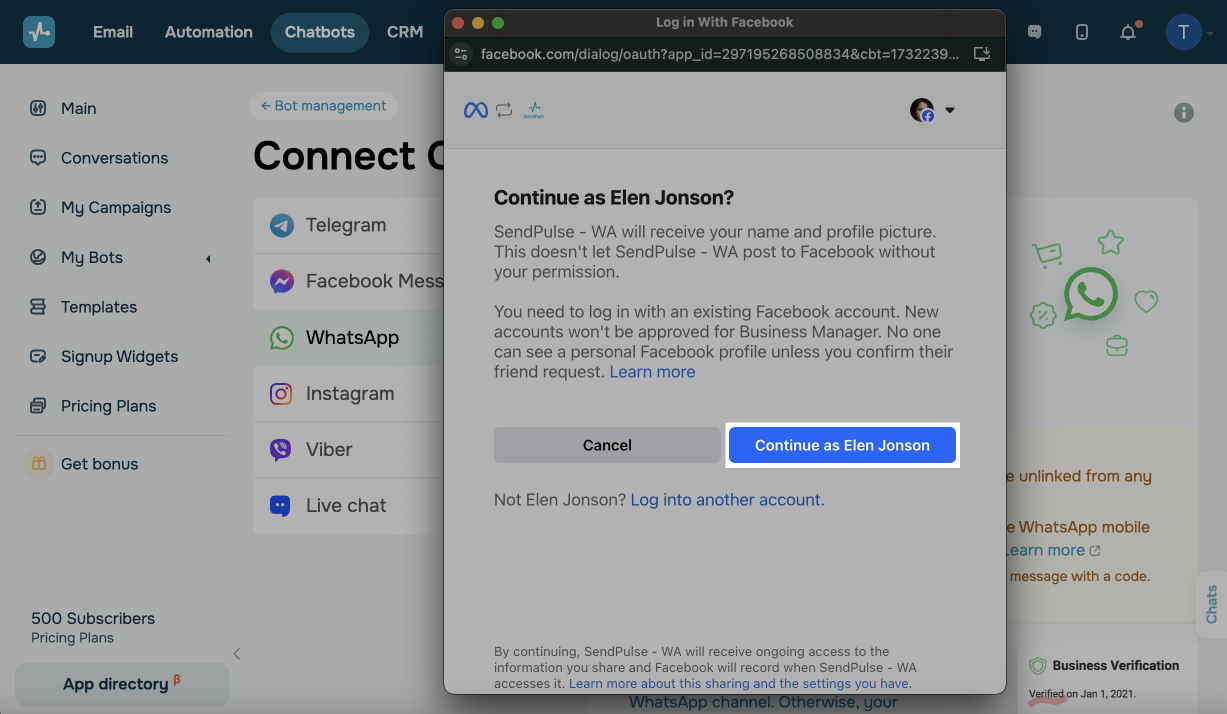
A continuación, se iniciará el asistente de configuración de la cuenta para crear un chatbot de WhatsApp. Haz clic en Comenzar.
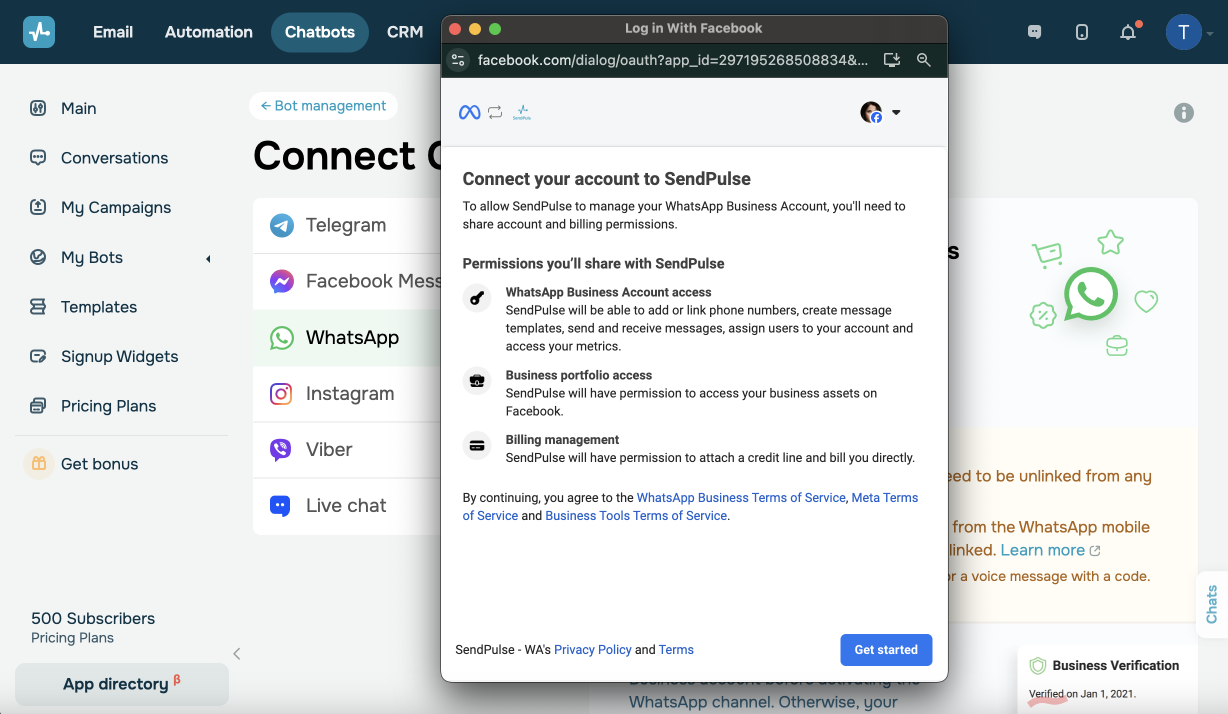
Concede los permisos necesarios para la cuenta y los pagos y haz clic en Continuar.
Selecciona tu Portafolio Meta Business
Crea una nueva cuenta de Facebook Business o selecciona una ya existente.
Al crear una nueva cuenta de Facebook Business, incluye información sobre tu empresa: el nombre legal utilizado en los documentos de pago, el número de teléfono, el sitio web y la dirección de correo electrónico.
Para acelerar el proceso de configuración, te recomendamos verificar tu empresa en Facebook Business antes de solicitar la conexión a WhatsApp. La verificación de la cuenta de Facebook Business puede variar en función del país de la cuenta de empresa.
Más información sobre Cómo verificar tu cuenta de empresa de Facebook.
Lee también la política de uso del WhatsApp, párrafo 4, temas prohibidos para las campañas según la política de Facebook y WhatsApp.
Puedes comprobar el estado de confirmación de la cuenta en la sección Centro de seguridad de la configuración de la empresa
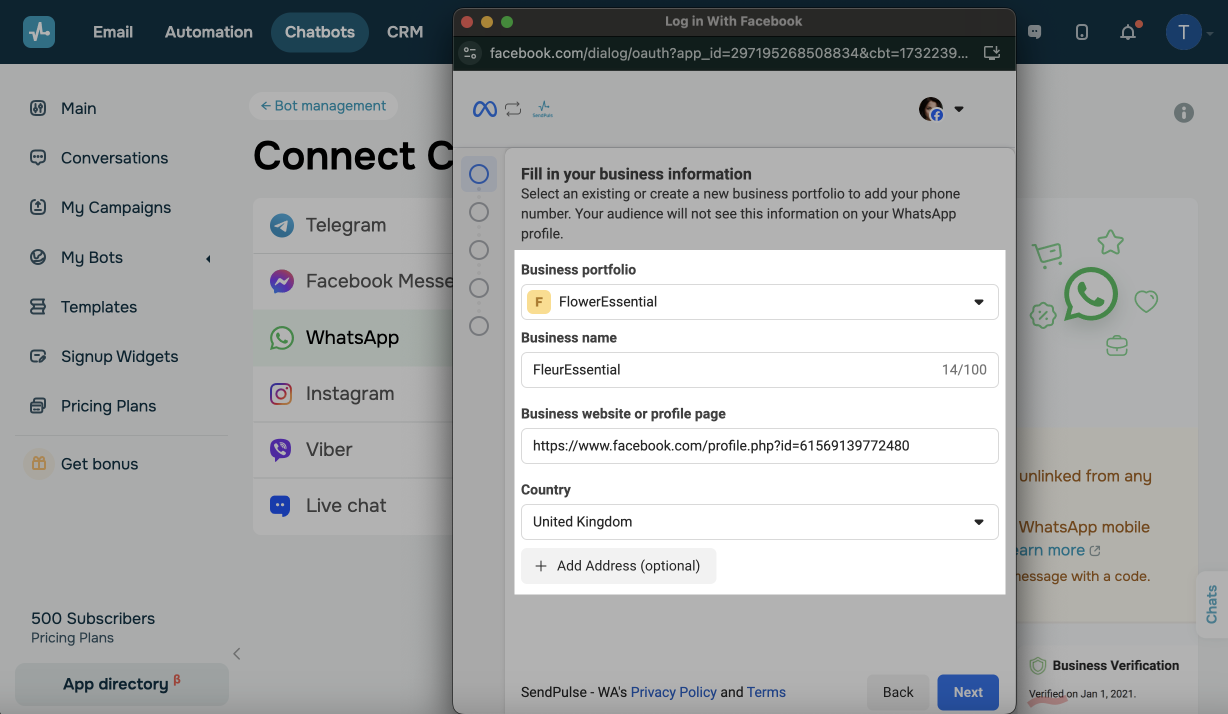
A continuación, para crear una cuenta de WhatsApp Business para la cuenta de Facebook Business seleccionada, introduce tu nombre de usuario y zona horaria.
Si estás creando un bot para una cuenta de Facebook Business no verificada, puedes utilizar el chatbot de WhatsApp en modo de prueba. En este modo, tienes acceso a un máximo de 10 chats y puedes enviar campañas con plantillas confirmadas a dos números.
Selecciona un tipo de configuración
Para conectar tu chatbot de WhatsApp, puedes utilizar la aplicación WhatsApp Business, vincular tus cuentas de Facebook y WhatsApp Business o registrar un nuevo número de teléfono.
Utiliza la app WhatsApp Business
Sólo los usuarios activos de la app WhatsApp Business pueden acceder a la API de WhatsApp Business a través de ella. Para confirmar tu elegibilidad, Meta evalúa tu rendimiento de mensajería y la actividad de tu cuenta.
El uso de WhatsApp Business API a través de la app finalizará las sesiones de usuario en otros dispositivos. Los demás usuarios de la cuenta tendrán que volver a iniciar sesión en WhatsApp Business.
Se aplican cargos a los mensajes enviados a través de WhatsApp Business API según la política de precios de SendPulse. Los mensajes enviados manualmente a través de WhatsApp Business no están sujetos a facturación.
El acceso a WhatsApp Business API a través de la app WhatsApp Business no está disponible en determinados países.
Más información: Países no admitidos.
Este tipo de configuración puede ser útil si necesitas ver los mensajes entrantes y responder a los usuarios tanto en la app como en Conversaciones. No es necesario que elimines tu cuenta de WhatsApp Business si ya la estás utilizando.
Una vez que hayas iniciado sesión en tu cuenta de Facebook Business y rellenado la información de tu empresa, selecciona Conectar tu WhatsApp Business existente. A continuación, escribe el número de teléfono vinculado a tu cuenta de WhatsApp Business.
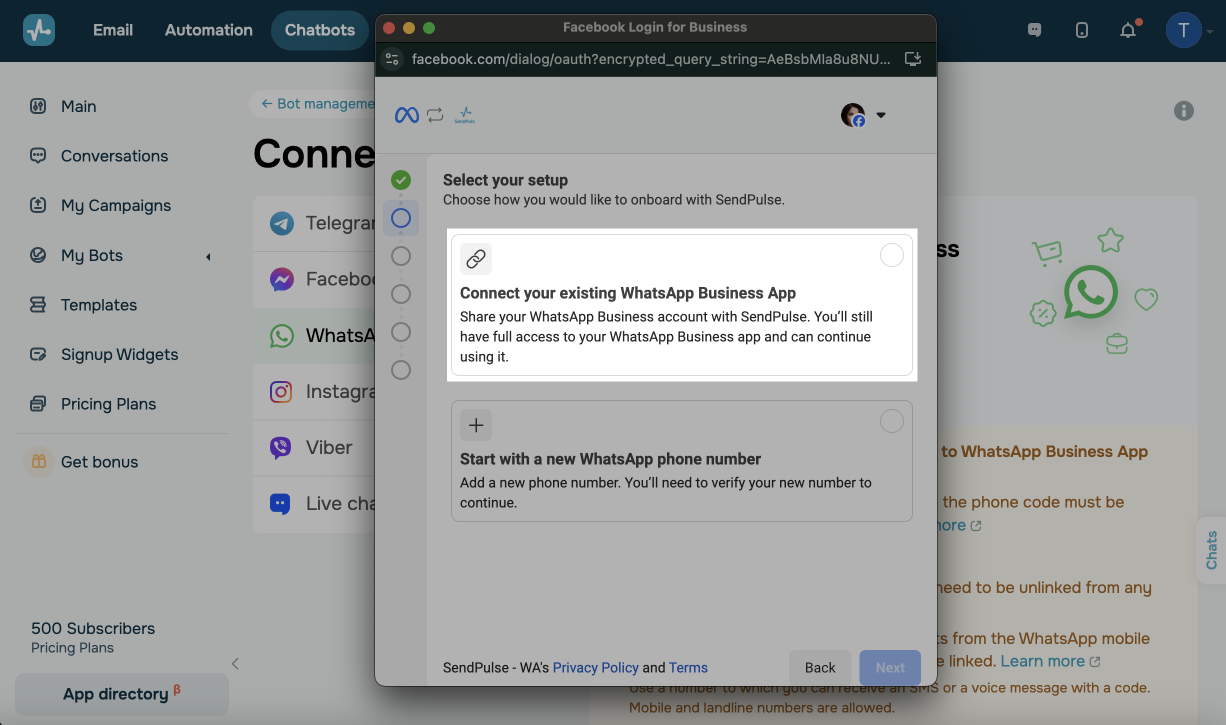
Si tu número de teléfono cumple los requisitos de Meta, se te pedirá que selecciones la zona horaria de tu empresa y revises la información que has introducido.
Más información: Requisitos.
Una vez verificado, aparecerá un código QR y recibirás una notificación push en la aplicación WhatsApp Business con un botón para escanear el código QR.
Si la conexión se realiza correctamente, aparecerá un mensaje de confirmación en la aplicación WhatsApp Business y un pop-up en tu navegador.
Configura tu perfil de WhatsApp Business
Ingresa un nombre para tu perfil de WhatsApp Business. Este nombre es lo que aparecerá como el nombre del chatbot que creaste.
El nombre para mostrar debe estar asociado con su empresa y cumplir con la Política comercial de WhatsApp y la Política de WhatsApp Business.
Si tu nombre para mostrar es diferente del nombre legal de tu empresa, proporciona un sitio que confirme la relación de tu empresa con tu nombre para mostrar.
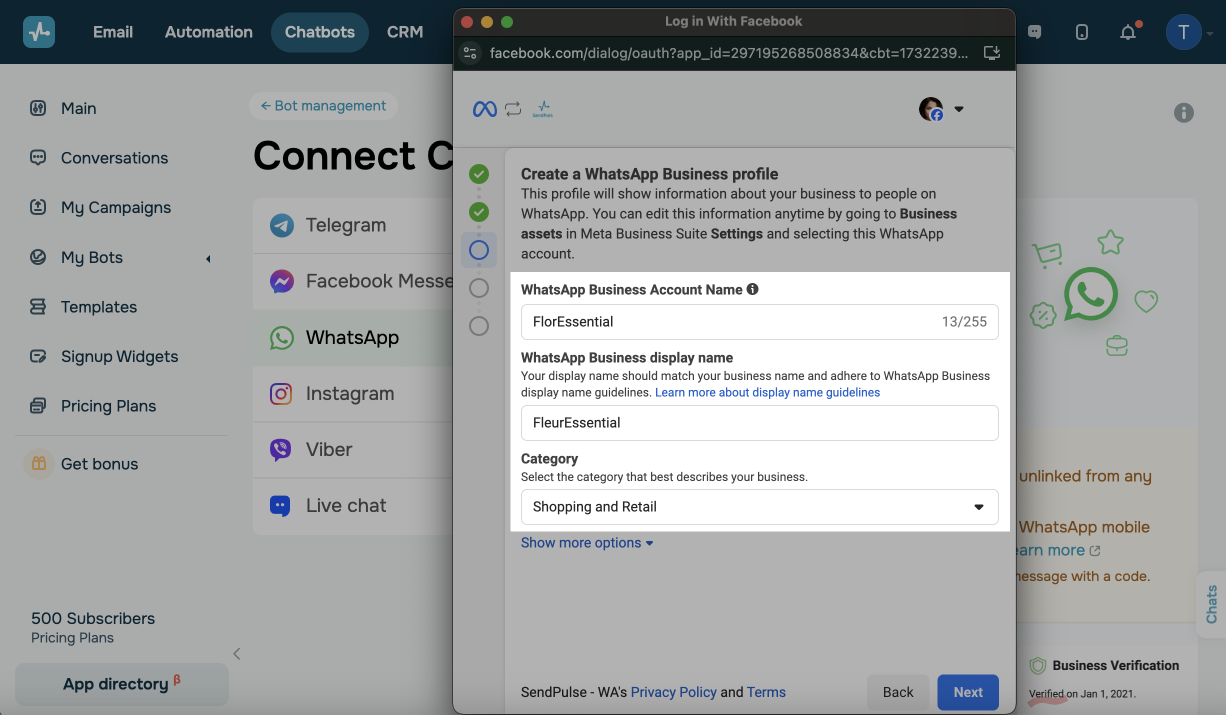
Selecciona una categoría de perfil y completa una descripción comercial que se mostrará a tus suscriptores.
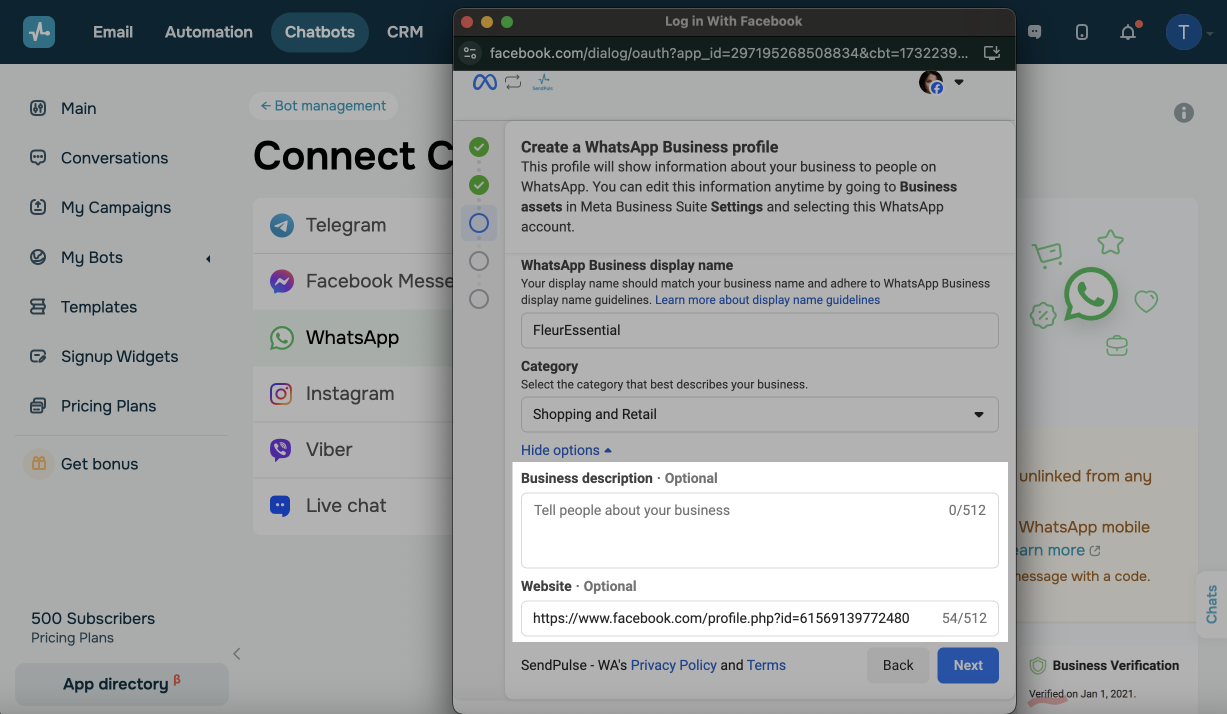
Registra un nuevo número de teléfono en WhatsApp
Si no utilizas la aplicación WhatsApp Business, puedes conectarte a través de tu cuenta de Facebook Business o registrar una nueva cuenta de WhatsApp Business.
Si no tienes una cuenta en WhatsApp Business Platform o WhatsApp Business, registra un nuevo número de teléfono para conectar tu chatbot.
Introduce un número de teléfono para el registro. Este número de teléfono se vinculará a la cuenta de WhatsApp creada para enviar campañas. A continuación, selecciona un método para confirmar el número.
Utiliza un número desde el que puedas recibir un SMS o un mensaje de voz con un código.
Si es la primera vez que va a conectar WhatsApp Business API a este número, asegúrate de que este teléfono esté eliminado de la aplicación WhatsApp para consumidores. Si tu número ya ha sido conectado a otro proveedor, migra el número primero.
Por favor considera que después de vincular tu número telefónico al API de WhatsApp business no podrás visualizar tu historial de chat o administrar conversaciones en la aplicación de WhatsApp. Tampoco podrán regresar a usar la aplicación con este número telefónico. Usando este número telefónico, solamente te podrías comunicar con clientes por medio de la opción Chat en vivo de SendPulse.
Si aún no recibes tu código, consulta Razones por las cuales los usuarios no reciben un código de registro para más información.
En la siguiente ventana, ingresa el código que recibes por SMS o mensaje de voz.
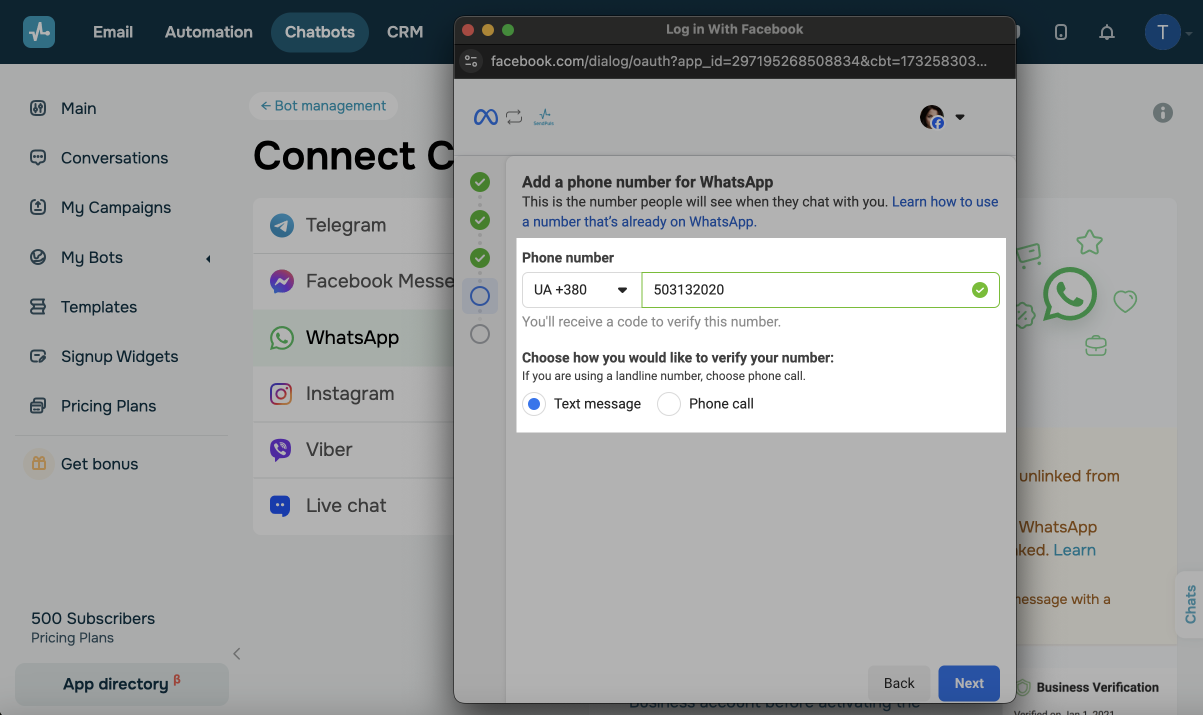
Si ingresas los datos correctos, tu cuenta se activará con éxito. La configuración del entorno para el bot generalmente toma unos minutos, y después de eso, el chatbot estará listo para usarse.
El modo de bot dependerá de si tienes una cuenta comercial de Facebook verificada o no. Si la cuenta no ha sido verificada, puedes usar el chatbot en el acceso de prueba.
Suscríbete a tu chatbot de WhatsApp
Para probar tu chatbot de WhatsApp, debes agregar tu segunda cuenta de WhatsApp como propietario del chatbot. Para hacerlo, envía el código que ves en la pantalla desde tu cuenta personal en WhatsApp a la cuenta comercial de WhatsApp con tu chatbot.
Para abrir la aplicación de WhatsApp y enviar un mensaje a tu bot, puedes seguir el enlace en la ventana emergente o escanear el código QR.
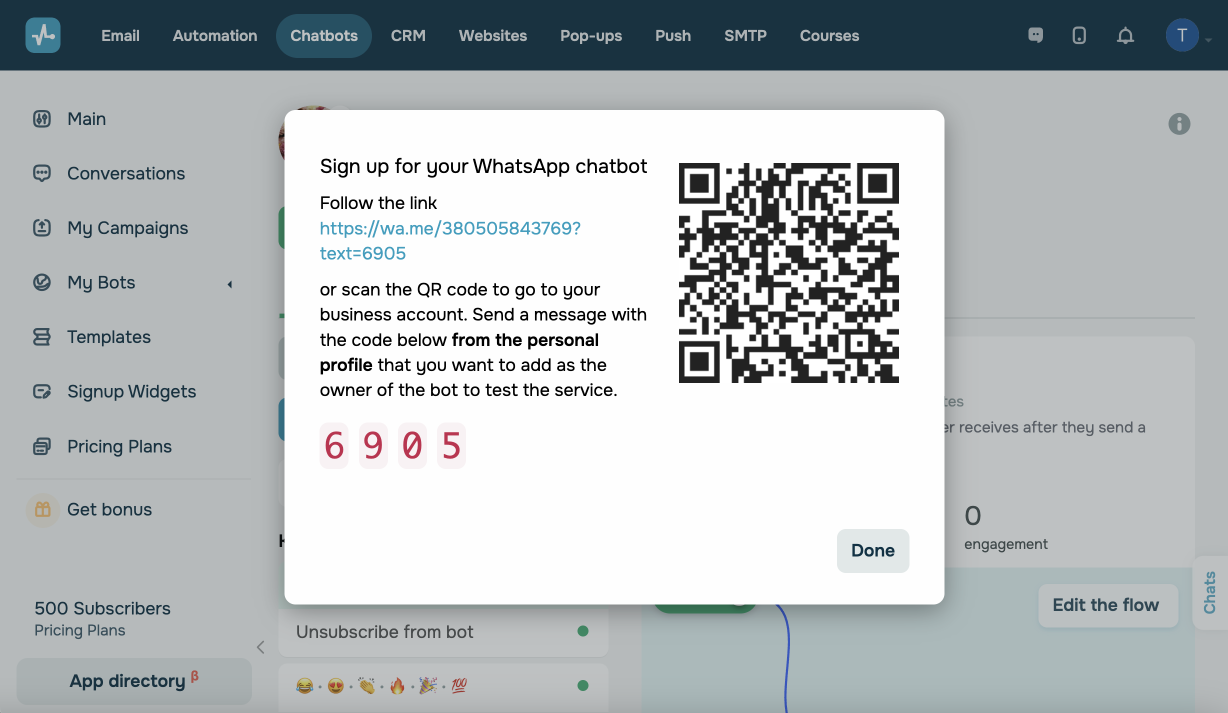
Cómo agregar un propietario de Bot a través de un código QR
- Inicia sesión en tu cuenta personal de WhatsApp en tu teléfono.
- En tu escritorio, abre la página del bot de WhatsApp en SendPulse — necesitas ver una ventana modal con un código QR, como se muestra en la captura de pantalla anterior.
- Abre la cámara de tu teléfono y señala el código QR para escanearlo.
- Una vez que abras la aplicación usando este enlace, el código que necesitas enviar se pegará automáticamente en el campo de entrada.
- Haz clic en el ícono Enviar.
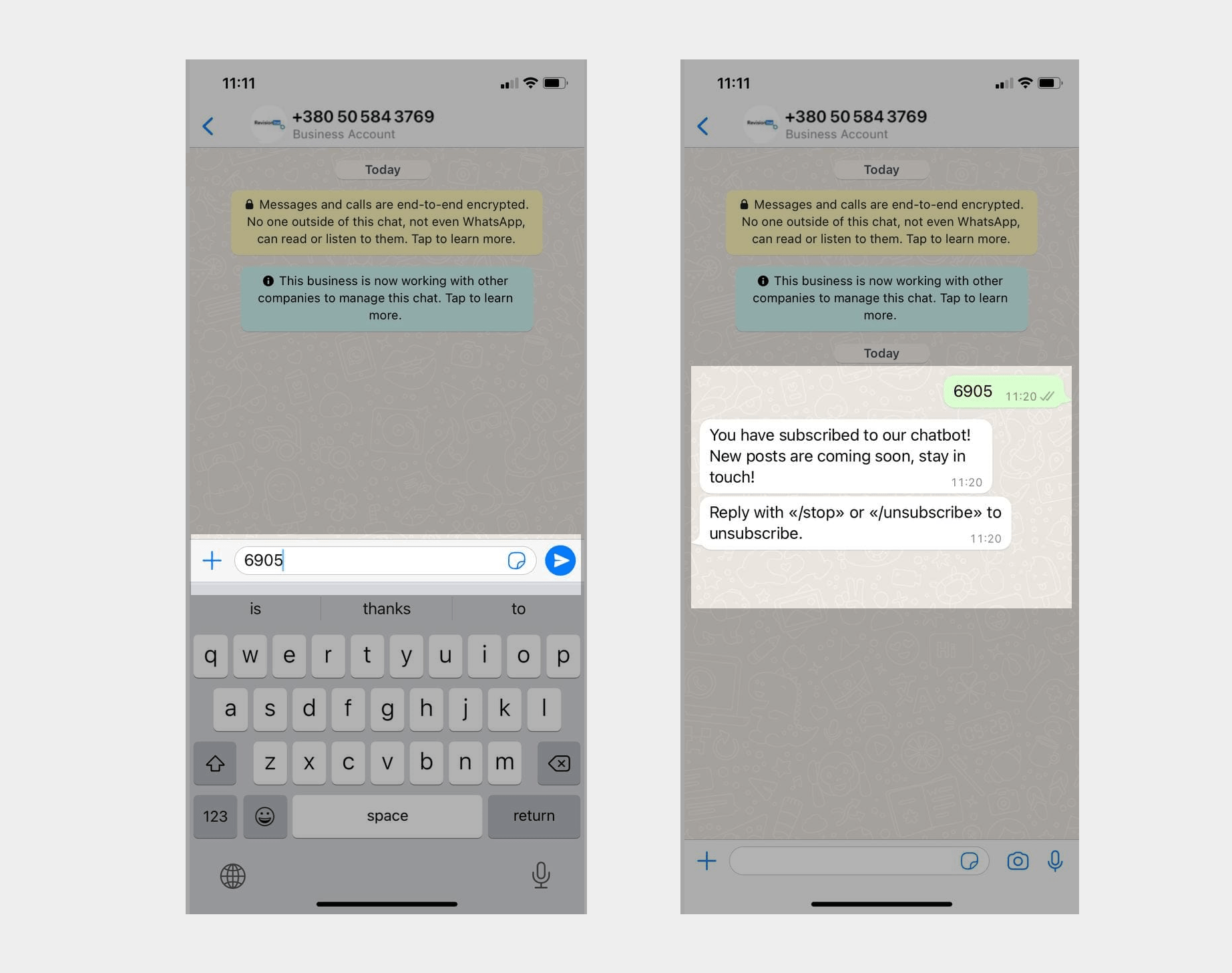
Si lo configuras correctamente, recibirás un flujo de bienvenida y la inscripción Propietario se agregará a tu contacto en el panel de audiencia de tu chatbot en SendPulse.
Luego, puedes comenzar a agregar plantillas de mensajes, crear boletines informativos personalizados y personalizar los flujos de su chatbot.
Última actualización: 15.04.2025
o